포토스케이프 증명사진 만드는법
반갑습니다 오늘 포스팅할 주제는 툴 사용하는방법을 안내해드려 보도록 할께요. 이번에 설명해볼 프로그램은 포토샵 만큼이나 다양한 기능들이 담아있는 프로그램이기도 한대요. 하지만 사용하는방법은 정말 정말 간단한 도구인데요. 포토스케이프입니다.

오늘은 간단하게 포토스케이프 증명사진을 만드는 방법에 대해 안내를 해 드리도록 할거에요. 반명함, 증명, 여권등등 여러가지 사진으로 만들수가 있습니다. 위사진들은 지정된 규격 비율이 있네요.

그렇기 때문에 사용자가 임의로 자르거나 줄이면 안되는데요. 그렇기에 포토스케이프 증명사진 기능을 사용해 보시면 쉽게 잘라내고 비율에 맞게 증명사진을 만들수가 있네요. 자 그럼 먼저 무상으로 다운로드도드부터 받아야겠죠.
아래 다운로드 URL 알려드렸으니 사용 해서 아직 설치 하지 않으셨다면 먼저 프로그램부터 같이 설치를 해드려 보도록 해보세요.
설치는 어렵지 않네요. 인스톨 하시면서 즐겨찾아 보기, 시작페이지, 제휴 프로그램과같은것들이 생길수 있기에 확인하시고 나서 넘겨주세요. 또한 이 프로그램은어디서나 무료로 사용이 가능한 프로그램이기도 한대요. 인스톨을 해보셨다면 이제는 포토스케이프 증명사진을 만들어보도록해보려 하는데요.
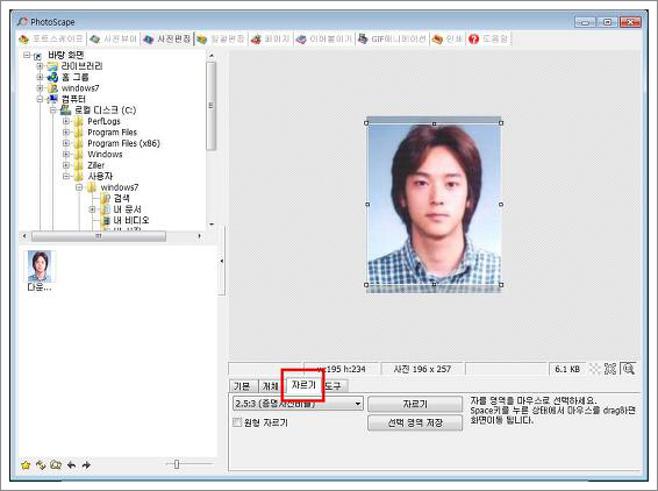
이러한 방법으로 먼저 프로그램을 실행을 해주세요. 실행을 하시게 되면 여러가지 기능이 나오도록 되어질거에요. 나와있는 이중에서 중간에 보면 <사진편집> 버튼이 있으실겁니다. 이버튼을 클릭해서 해 볼 수가 있늗네요.
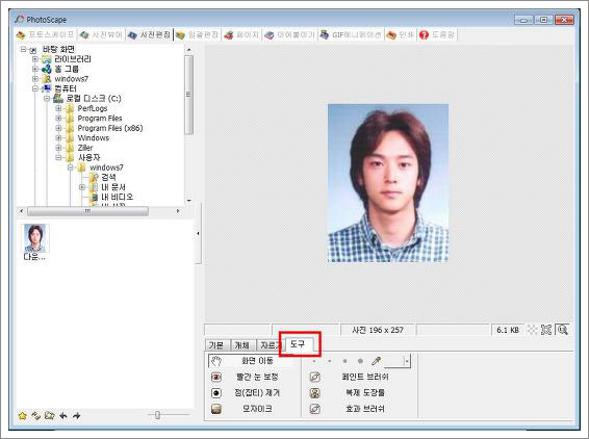
먼저 증명사진으로이용할 사진을 고랄줘야하겠죠. 또한 우측 아래에 보면 도구들이 Tab형태로 있으실 거예요. 이중에서 <자르기>를 누러줘야합니다. 또한 아래에 콤보박스를 눌러주시면 다양한 형태의 비율들이 정해져있어요.

이 곳에서 증명사진을 선택을 해주세요. 그럼 증명사진 비율대로 사진을 자를수 있는 박스가 나오게 되는데요. 이 기능 사용해서 포토스케이프에서 증명사진으로 잘라내기를 할 수가있죠. 참 편리하죠?? 그외에 반명함등등으로도 선택이 가능합니다.

이제 옆에 있는 <도구> 버튼을 클릭을 해서 점제거, 빨간눈 보정, 복제도장툴등을 이용해서 피부잡티등을 어느정도 보정해주시게 되면 됩니다.
이런식으로 해 주시고 저장해서 이용을 해보시면 돼요. 참 간단하죠!?^^ 오늘 설명에 따라서 방문자분들도 설치 해 주시고 이용해 보시기 바래요.